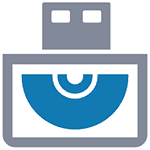
На этом сайте есть около двух десятков инструкций, рассказывающих о том, как сделать загрузочную флешку для установки Windows или восстановления работоспособности компьютера самыми различными способами: используя командную строку или платные и бесплатные программы.
В этот раз речь пойдет о, пожалуй, самом простой бесплатной программе, с помощью которой вы можете легко создать USB накопитель для установки Windows 7, 8 или 10 (не подойдет для других операционных систем) с незамысловатым названием ISO to USB.
Использование ISO to USB для записи загрузочного образа на флешку
Программа ISO to USB, как легко понять, предназначена для записи образов дисков ISO на накопители USB — флешки или внешние жесткие диски. Это не обязательно должен быть образ Windows, но сделать накопитель загрузочным можно будет только в этом случае. Из минусов я бы выделил необходимость установки на компьютер: я предпочитаю portable утилиты для подобных целей.
How to burn an ISO to USB (Create a Bootable USB)

После запуска программы, вам потребуется указать путь к образу ISO, выбрать USB накопитель, объем которого не меньше образа, указать файловую систему, при желании — метку тома и отметить пункт «Bootable» (Загрузочный), после чего нажать кнопку «Burn» и подождать до окончания процесса записи файлов.

Внимание: все данные с накопителя будут удалены, позаботьтесь об их сохранности. Еще одна важная деталь — USB накопитель должен содержать только один раздел.
Помимо прочего, в главном окне ISO to USB присутствует руководство по восстановлению флешки, если вдруг ее создание не удалось (видимо, это возможный сценарий). Сводится оно к тому, что необходимо зайти в управление дисками Windows, удалить все разделы с накопителя, создать новый и сделать его активным.

Источник: remontka.pro
Гайд по записи ISO образа на flash-накопитель

В некоторых случаях у пользователей возникает необходимость записать на флешку какой-либо файл в формате ISO. Вообще, это формат образа дисков, который записывается на обычные DVD болванки. Но в некоторых случаях приходится записывать данные в таком формате на USB-накопитель. И тогда приходится использовать некоторые необычные методы, о которых мы поговорим далее.
ISO to USB Tutorial
Как записать образ на флешку
Обычно в формате ISO хранятся образы операционных систем. И флешка, на которой хранится этот самый образ, называется загрузочной. С нее потом и происходит установка ОС. Существуют специальные программы, которые позволяют создать загрузочный накопитель. Более подробно об этом Вы можете прочитать в нашем уроке.
Но в данном случае мы имеем дело с другой ситуацией, когда в формате ISO хранится не операционная система, а какая-то другая информация. Тогда приходится использовать те же самые программы, что и в уроке выше, но с некоторыми корректировками, или же вообще другие утилиты. Разберем три способа выполнения поставленной задачи.
Способ 1: UltraISO
Данная программа чаще всего используется для работы с ISO. А чтобы записать образ на съемный носитель информации, выполните такие простые инструкции:
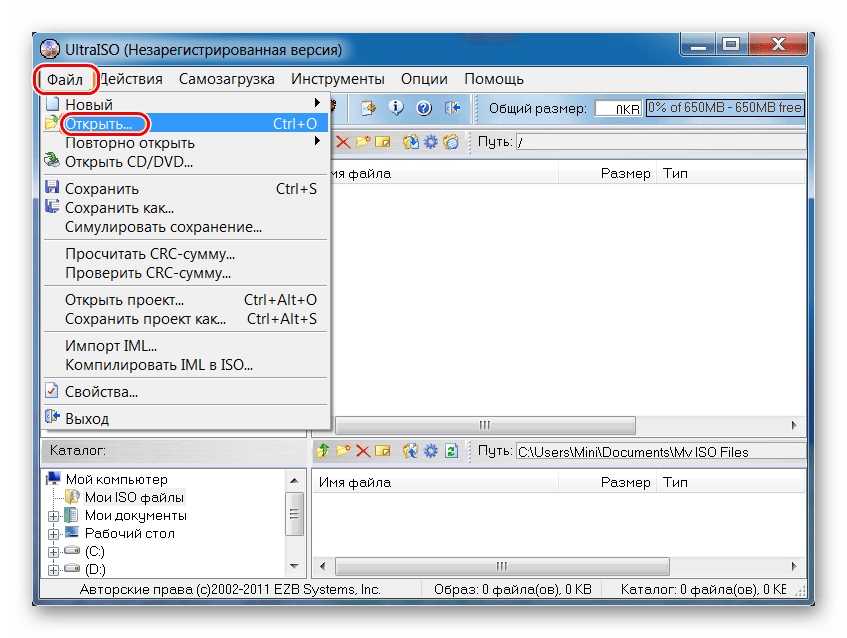
-
Запустите UltraISO (если у Вас нет такой утилиты, скачайте и установите ее). Дальше вверху выберете меню «Файл» и в выпадающем меню нажмите на пункт «Открыть».
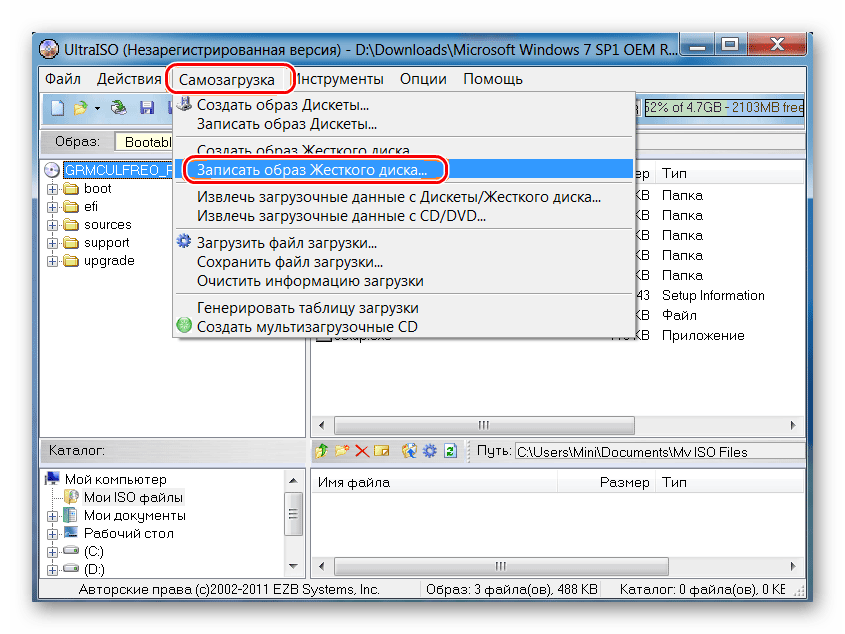
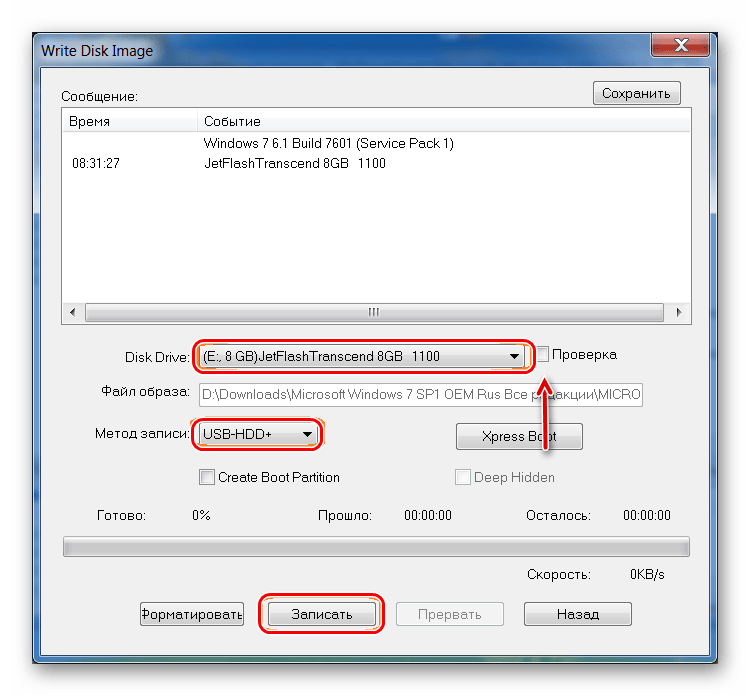
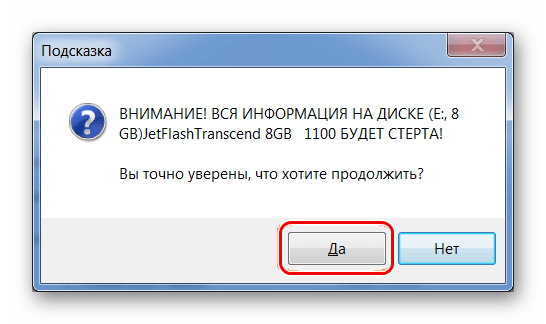
Как видим, вся разница между процессом переноса ISO-образа на диск и на флешку с помощью UltraISO в том, что указываются разные носители информации.
Способ 2: ISO to USB
ISO to USB – это уникальная специализированная утилита, которая выполняет одну единственную задачу. Она состоит в том, чтобы записывать образы на съемные носители информации. При этом возможности в рамках выполнения данной задачи у нее достаточно широкие. Так пользователь имеет возможность указать новое имя накопителя и отформатировать его в другую файловую систему.
Чтобы воспользоваться ISO to USB, сделайте следующее:
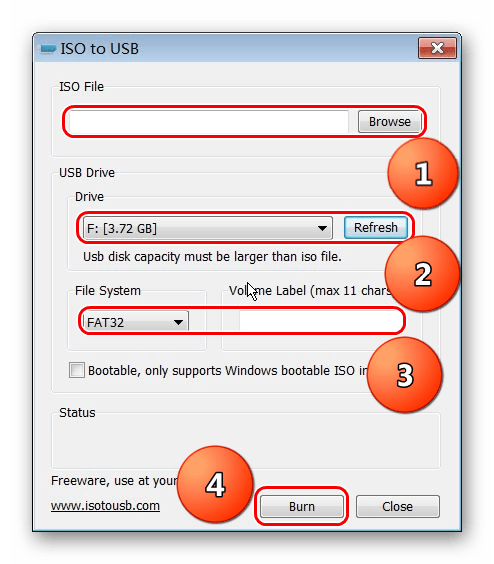
- Нажмите кнопку «Browse», чтобы выбрать исходный файл. Откроется стандартное окно, в котором и нужно будет указать, где находится образ.
- В блоке «USB Drive», в подразделе «Drive» выберете свою флешку. Узнать ее можно по присвоенной ей букве. Если Ваш носитель не отображается в программе, нажмите кнопку «Refresh» и попробуйте снова. А если и это не поможет, перезапустите программу.
- По желанию можете поменять файловую систему в поле «File System». Тогда накопитель будет отформатирован. Также, если нужно, можете поменять имя USB-носителя, для этого введите новое название в поле под надписью «Volume Label».
- Нажмите кнопку «Burn», чтобы начать запись.
- Дождитесь, пока этот процесс завершится. Сразу после этого флешкой можно пользоваться.
Способ 3: WinSetupFromUSB
Это специализированная программа, предназначенная для создания загрузочных носителей. Но иногда она хорошо справляется и с другими ISO образами, а не только с теми, на которых записана операционная система. Сразу стоит сказать, что способ этот достаточно авантюрный и вполне возможно, что он не сработает в Вашем случае. Но попробовать точно стоит.
В данном случае использование WinSetupFromUSB выглядит следующим образом:
- Сначала выберете нужный носитель в поле под надписью «USB disk selection and format». Принцип тот же, что и в программе выше.
- Дальше создайте загрузочный сектор. Без этого вся информация будет содержаться на флешке в качестве образа (то есть, будет просто ISO файл), а не как полноценный диск. Чтобы выполнить данную задачу, нажмите на кнопку «Bootice».
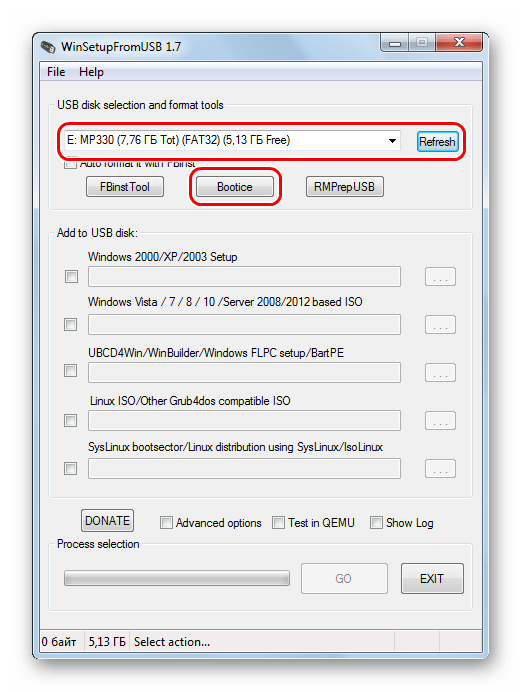
- В открывшемся окне нажмите на кнопку «Process MBR».
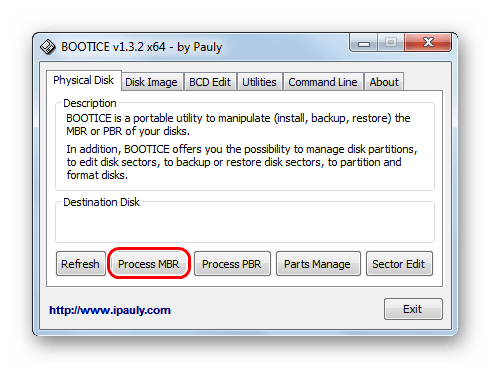
- Дальше поставьте отметку возле пункта «GRUB4DOS…». Нажмите на кнопку «Install/Config».
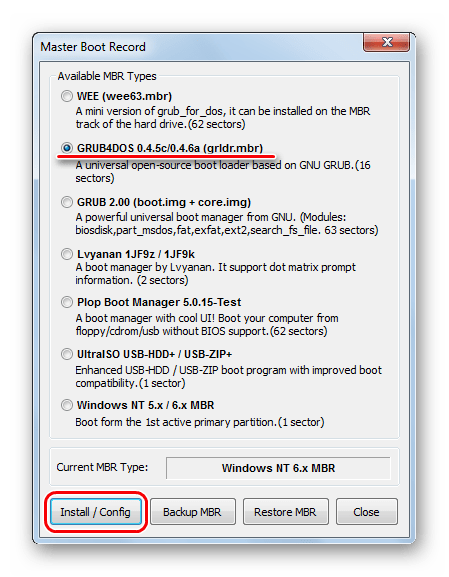
- После этого просто нажмите на кнопку «Save to disk». Начнется процесс создания загрузочного сектора.
- Подождите, пока он закончится, затем откройте стартовое окно Bootice (оно показано на фото ниже). Нажмите там на кнопку «Process PBR».
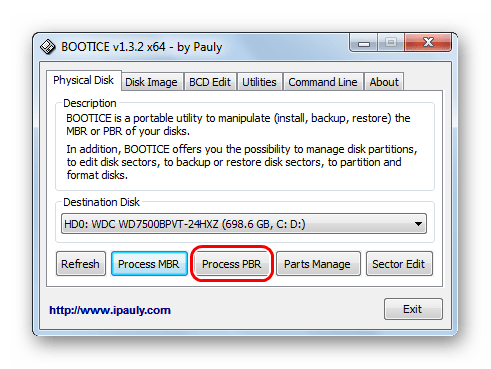
- В следующем окне опять выберете вариант «GRUB4DOS…» и нажмите кнопку «Install/Config».
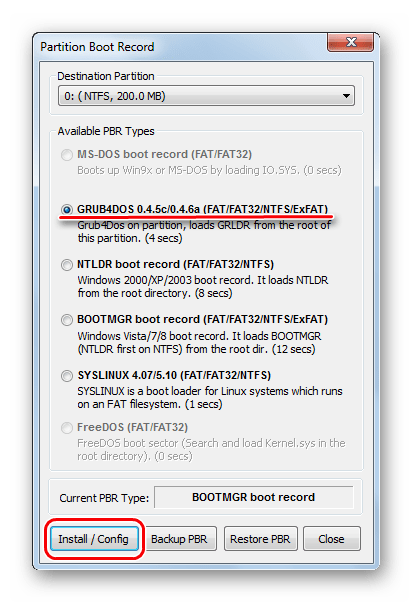
- Дальше просто нажмите «ОК», ничего не меняя.
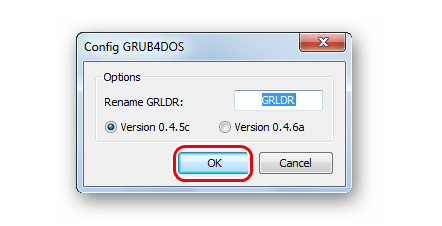
- Закройте Bootice. А теперь самое интересное. Данная программа, как мы говорили выше, предназначена для создания загрузочных флешек. И обычно дальше указывается тип операционной системы, которая будет записана на съемный носитель. Но в данном случае мы имеем дело не с ОС, а с обычным ISO файлом. Поэтому на этом этапе мы как бы пытаемся обмануть программу. Попробуйте поставить галочку напротив той системы, которую Вы уже используете. Затем нажмите на кнопку в виде троеточия и в открывшемся окне выберете нужный образ для записи. Если не сработает, попробуйте другие варианты (галочки).
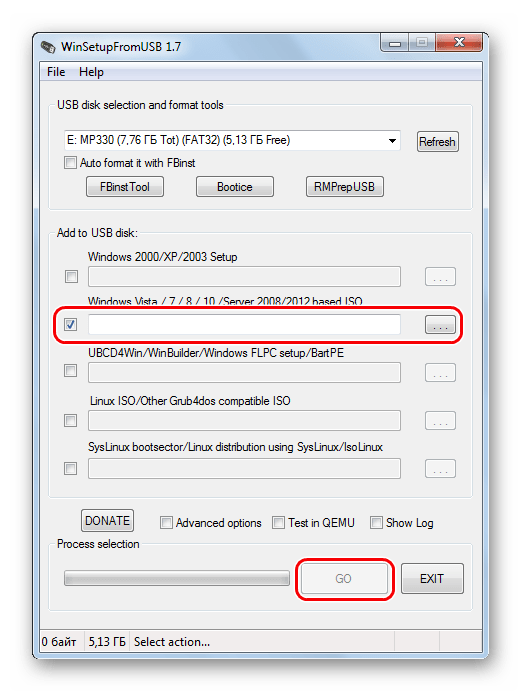
- Дальше нажмите «GO» и подождите, пока запись закончится. Удобно, что в WinSetupFromUSB можно наглядно видеть данный процесс.
Один из этих способов точно должен сработать и в Вашем случае. Пишите в комментариях о том, как у Вас получилось использовать вышеприведенные инструкции. Если у Вас возникли какие-либо проблемы, мы постараемся Вам помочь.
Источник: lumpics.ru
ISO to USB
![]()
Небольшая бесплатная утилита, при помощи которой можно записать ISO образ на «флешку», создав из нее загрузочный накопитель.
Бесплатная
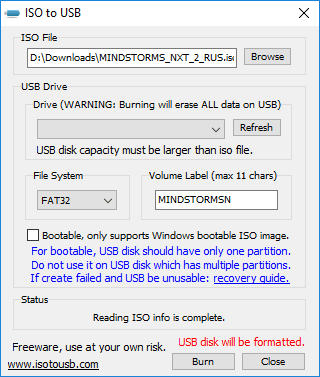
ISO to USB – это бесплатная утилита для записи ISO-файлов на USB-носители.
Запись образа
Как уже было сказано ранее, программа ISO to USB позволяет записывать ISO-образ на внешние накопители. К числу поддерживаемых USB-носителей относятся не только флэшки, но и карты памяти. Работать с программой довольно просто —
в первую очередь благодаря встроенному пошаговому мастеру. Чтобы записать ISO-образ на носитель, для начала его нужно сохранить в память компьютера. Затем можно запускать ISO to USB, не забыв указать путь к файлу. После этого выберите накопитель, установите необходимую файловую систему (FAT, FAT32, exFAT или NTFS) и нажмите на кнопку с надписью «Burn».
Интерфейс
Функционал ISO to USB практически сведен к одной функции. Ввиду этого интерфейс утилиты более чем минималистичен. К сожалению, русский вариант интерфейса отсутствует, однако, это вряд ли станет для Вас серьезным препятствием при выполнении необходимых действий. Если Вы все же запутаетесь, можно воспользоваться интегрированным справочником.
Важная информация
Обратите внимание, что перед тем, как ISO-файл будет перенесен на выбранное Вами устройствами, произойдет его форматирование. Это означает, что все данные, сберегаемые на флэшке или карте памяти, будут удалены. Чтобы избежать их потери, советуем предварительно скопировать все самое важное на другие устройства, а еще лучше – использовать для этой цели «свободный» накопитель, на котором не хранится никакая информация.
Ключевые особенности
- создает загрузочные носители с установочными дистрибутивами Windows и Live-дисками;
- пригодится пользователям, чьи ноутбуки не имеют дисковода;
- поддержка файловых систем FAT, exFAT, FAT32, NTFS;
- не переведена на русский язык;
- предупреждает о последующем форматировании устройства;
- работает на всех версиях операционной системы Windows, начиная с XP;
- доступна совершенно бесплатно;
- работает исключительно с образами в формате ISO;
- дает возможность самостоятельно указать «метку» для диска.
Источник: softrare.space